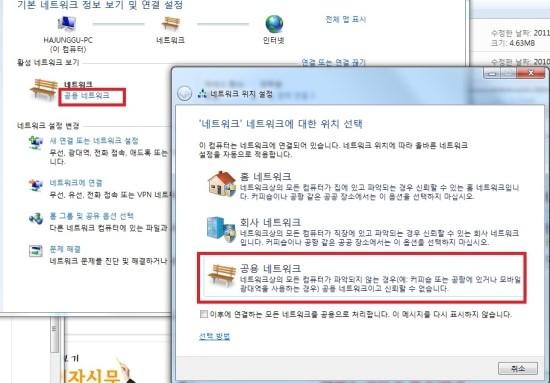
■ 증상
인터넷이 주기적으로 끊깁니다.
랜카드를 교체해도 이 증상은 사라지지 않고
윈도우를 새로 설치해도 이증상은 그대로입니다.
인터넷 회선을 변경해도 마찬가지 입니다.
갈수록 인터넷 끊기는 빈도수가 늘어납니다.
해결을 위해 치열한 사투를 해야 합니다.
겁먹진 마세요. 하나하나 따라 하다 보면 해결이 될 겁니다.
저도 장작 12시간의 사투끝에
모든 수단과 방법을 총동원해서 해보고
후기를 작성합니다 ;;;
|
방법1. 안전모드 (네트워킹사용) |
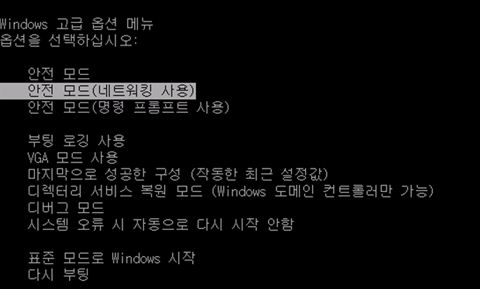
윈도우 부팅시 F8 을 연속으로 누르면 상단 사진과 같은 화면이 뜹니다.
안전모드 네트워킹 사용 모드로 해서 접속후
인터넷이 되는지 확인해봅니다.
인터넷이 된다면 , 컴퓨터에 설치된 프로그램 또는 설정이 문제일 수 있고
인터넷이 안된다면, 회선문제나 랜카드 문제일 수 있습니다.
이 화면은 어떤 것이 문제인지 확인해보기 위한 테스트 단계 입니다.
|
방법2. 일시적 해결1 (드라이버 재설치) |
일단, 인터넷으로 해결 방법등을 찾아볼려면 일시적으로나마 인터넷이 되야할 것입니다.
랜카드 드라이버를 재설치 하면 일시적으로는 문제 해결이 될 것입니다.
* 간혹, 이것만으로도 완전한 해결이 되는 경우도 있을 것입니다.
|
방법3. 일시적 해결2 (랜카드 사용안함) |
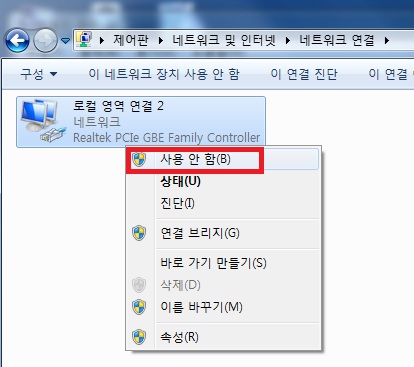
네트워크를 사용안함으로 했다가 10초 후에 , 사용함으로 변경하면 일시적으로 나마 사용이 될 것입니다.
■ 설정방법
내컴퓨터에서 우클릭 - 관리 - 장치관리자 - 네트워크 어댑터 - 해당랜카드에 마우스 우클릭 - 사용안함- 10초후 - 사용함
* 간혹, 이것만으로도 완전한 해결이 되는 경우도 있을 것입니다.
|
방법4. DHCP 문제 |
1. 확인
시작 - 컴퓨터 - 관리 - 이벤트뷰어 - 사용자 지정보기 - 관리 이벤트 - dhcp 클라이언트 오류 내용 .
또는 시작 - 이벤트뷰어 검색후 - 사용자 지정보기 - 관리이벤트 - dhcp 클라이언트 오류 내용 .
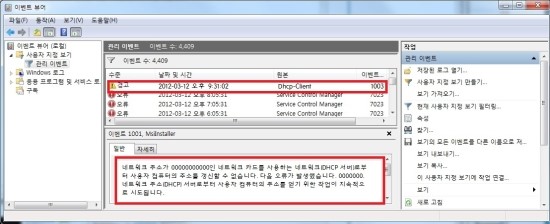
오류내용
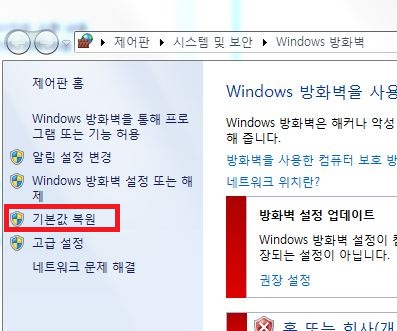
ex) 네트워크 주소가 00000000000인 네트워크 카드를 사용하는 네트워크(DHCP 서버)로부터 사용자 컴퓨터의 주소를 갱신할 수 없습니다. 다음 오류가 발생했습니다. 0000000. 네트워크 주소(DHCP) 서버로부터 사용자 컴퓨터의 주소를 얻기 위한 작업이 지속적으로 시도됩니다.
--> 이런 경우 DHCP 문제 입니다.
2. 해결
시작- 방화벽 검색 후 - windows 방화벽 - 기본값 복원
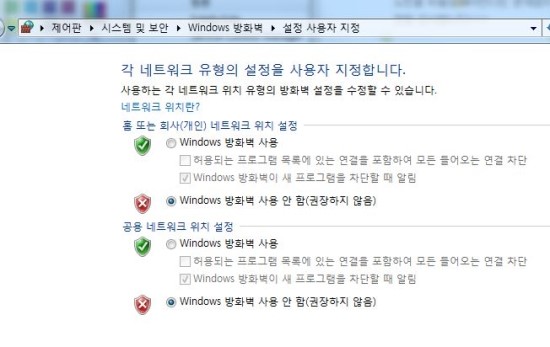
DHCP 관련 자료 http://blog.naver.com/suzu1219/70125126774
레도 님께서 제보.
|
방법5. 방화벽 비활성화 |
1. 윈도우 기본 방화벽
상단방법대로 했는데도 안된다면 , 방화벽 꺼보세요.
제어판 -시스템및 보안 - windows 방화벽 - windows 방화벽 설정 및 해제
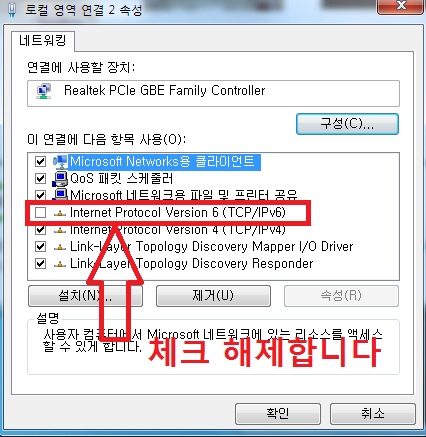
방화벽 끄고, 공용네트워크 위치 설정도 방화벽 꺼보세요.
2. 백신 방화벽
백신에 방화벽기능있는 제품도 있고 없는 제품도 있습니다.
방화벽이 없어도 방화벽 비슷한 역할을 하는 기능도 있습니다.
백신을 지워보시고... 인터넷을 해보세요...
|
방법6. IPv6 해제 |
IPv6과의 충돌 가능성이 있기 때문에 이를 해제합니다.
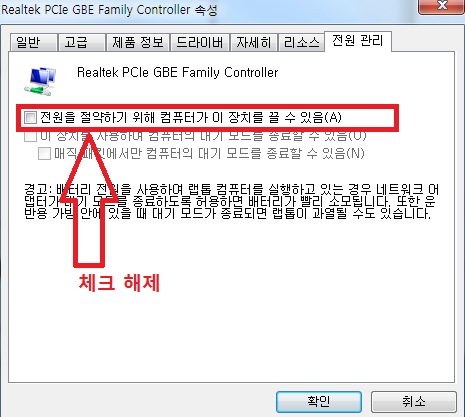
■ 설정방법은
제어판 - 네트워크 상태 및 작업보기 - (좌측상단에) 어댑터 설정변경- 표시되는 항목에 마우스 우클릭 - 속성 - ipv6 선택 해제
상세 방법은 링크 클릭 http://beclondon.blog.me/120128216724
|
방법7. 전원관리 |
전원을 절약하기 위해 컴퓨터가 랜카드를 끌 수도 있습니다.
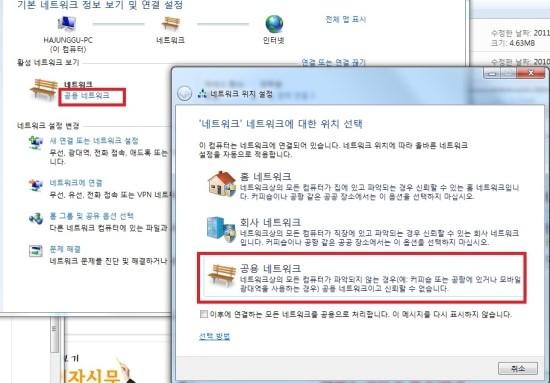
■ 설정 방법은
내컴퓨터에서 우클릭 - 관리 - 장치관리자 - 네트워크 어앱터 - 해당랜카드에 마우스 우클릭 - 속성- 전원관리 - 브이체크 해제
상세 설명은 : http://com4mo.net/130114418589 여기 제일 하단 쪽에 있음
|
방법8. 레지스트 수정 |
레지스트를 수정합니다.
상세 설명은 여기를 참고하세요 http://blog.naver.com/angryyouth/100138136811
5번부터 참고
|
방법9. 어도비 CS3 삭제 |
어도비 cs3 또는 관련 제품군을 사용중인 분은
이것을 삭제를 해보고 증상이 지속되는지 확인합니다.
이것을 삭제해서 되는 분들도 많습니다.
CS3 를 삭제후 인터넷이 잘 된다면,
근데 CS3가 꼭 필요하다면
하단의 링크를 들어가서 참고해보세요
http://nuclear34.blog.me/100136278548
http://carolina.tistory.com/23
http://nextgoal.tistory.com/471
또는 "CS3 인터넷" 이라고 검색
그러나 cs3에서 이렇게 조치해도 1,2주간은 문제 없다가 다시 증상이 발현되는 경우도 많으니
cs3를 삭제 하시고 cs5 버전을 설치하는 것을 권장합니다.
근데 cs5 를 써도 끊긴다고 하는 사람도 있으니
cs5를 써도 끊기면 아예 지우고 쓰셔야 할 것 같습니다.
포토샵 cs 버전을 자주 써야 한다면
리얼택 랜카드가 아닌 제품으로
랜카드를 하나 사셔서 달면 될 겁니다. 1만원 정도 합니다.
칩셋이 RTL(숫자들) 로 써있으면 리얼텍 칩셋입니다.
혹시나 지금 내장랜카드가 리얼텍이 아닌데도 그런다면
제가 생각하는 문제가 아닐 가능성이 큽니다
|
방법10. 공유기 제거/업데이트/변경 |
공유기 사용하는 분은 공유기를 제거하시고 잘 되는 분들도 많습니다
특히 myLG070 인터넷 전화 ap의 경우에는 더욱 이럴 가능성이 큽니다.
공유기를 제거하고 인터넷을 해서 제대로 잘 되면
공유기 펌웨어를 업그레이드 해보고 그래도 안되면
공유기가 꼭필요하다면 아이피 타임 꺼 공유기로 변경하시면 됩니다.
mylg070 의 wpu-7700 단말기의 ap (apa-2000) 의 업데이트 방법
http://blog.naver.com/odiebeca/60053219633
업데이트 파일 http://home.uplus.co.kr/uplus/SCustPdsViewR.pcj?docid=150
|
방법11. 공용네트워크 |
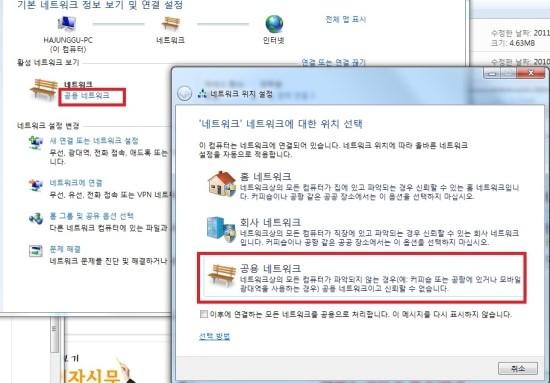
네트워크를 홈네트워크, 회사네크워크, 공용네트워크 중에서
공용네트워크로 선택해서 해결되는 경우도 있습니다.
|
방법12. 드라이버 변경 |
자동 설치되는 드라이버 말고
제조사에서 제공하는 별도의 드라이버로 재설치 하면 해결 되는 경우도 있습니다.
|
방법13. 전이중 설정 |
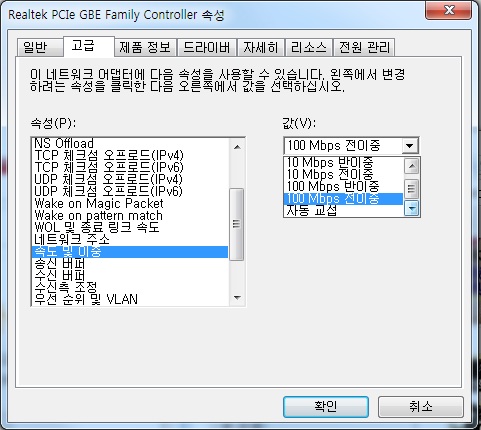
제어판 -> 장치관리자-> 네트워크 어댑터 -> 속성 -> 속도 및 이중->100M 전이중 설정
자동교섭에서 전이중으로 변경하면 되는 경우도 있습니다.
|
방법14. winsock 초기화 |
악성코드나 바이러스, 인터넷 속도 업 프로그램을 이용해 인터넷 설정을 변경하였을 경우
문제가 발생하는 경우가 있습니다
아래의 명령어를 통해 네트워크 설정을 완전 초기화하면 해당 문제를 해결할 수 있습니다.
[시작]-[실행]에서 아래의 값을 입력하고 [확인]을 클릭합니다.
netsh winsock reset c:\WinSock.txt
*주의 : 위 명령을 실행하면 기존 ip값이 모두 초기화되므로 기존값을 백업한뒤 작업하시길 바랍니다.
http://blog.naver.com/rajumai/120046501142
|
방법15. 인터넷 as |
이정도면 할만큼 했다고 봅니다.
인터넷 회선 업체에 as를 요청해 봅니다.
|
방법16. 무선랜카드 구매 |
무선 공유기와 무선 랜카드를 구매후
무선으로 접속해 봅니다.
이 방법은 비용이 들어가는 방법이므로
모든 수단과 방법을 동원해도 안될때 최후에 하는 방법입니다.
노트북의 경우는 그냥 다른 와이파이존으로 들어가서 테스트 하면 되고
데스크탑은 무선공유기와 무선랜카드를 구매해서 하시면 됩니다.
이렇게 해도 안될 수도 있으니 새제품을 구매하지 마시고
중고나라에서 중고로 무선공유기/랜카드를 구매후
집에서 테스트 해보고 그래도 마찬가지면
중고나라에 다시 되파는 방식으로 하면 될 것 같습니다.
무선공유기는 아이피타임 N604S 제품을 추천합니다.
이유는 무선이 브로드컴 칩셋이라
리얼텍 칩셋 제품들보다는 무선에서 약간 더 안정적입니다.
관련 글 http://www.coolenjoy.net/bbs/zboard.php?id=qa&no=25266
http://cafe.naver.com/window7/57343
